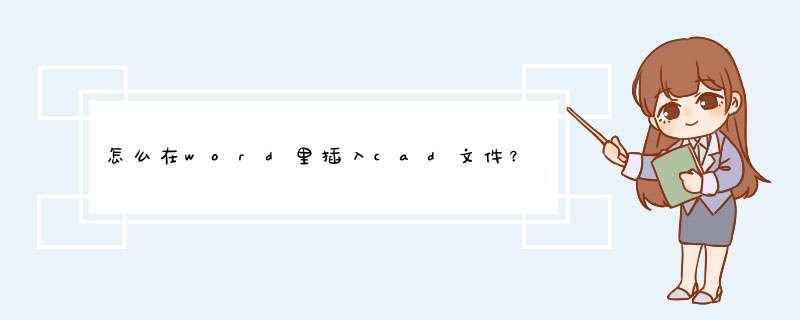
1,直接在word中进行 菜单:插入-对象,“对象”对话框,选择“由文件创建”在选择要插入的CAD文件图形,再确定就自动打开CAD文件,此时需要做的是调整CAD运行窗口的大小到适合大小,一般占1/4屏幕较好,再保存CAD就插入完成。
2.使用CAD的的输出功能来进行: 在CAD中的输出中,对word 可以用的有*.BMP画图板格式和*.wmf图元文件格式,使用该两种输出文件时,应该是先调整CAD运行窗口的大小到适合大小,再菜单输出,此时需要选择输出图形的范围,跟打印选框类似,再确定保存就是,所选框范围内的东西就截取呈输出格式的文件,最后使用word的插入-对象选择输出的图片即可。
CAD中所绘制的图形文件如何插入到Word文档中呢?下面介绍两种简单的方法供参考。
一、屏幕拷贝粘贴法首先在AutoCAD中绘制好要插入到Word中的图形,然后在AutoCAD中把该图形拷贝到剪贴板,再在Word文档中粘贴即可。
优点:最直接、最简单的方法。 缺点:用这种方法所获得的图形的精度有限,如果要把这类图形放大,图形会变得模糊不清。
二、Export工具法CAD软件所绘制的图形文件与一般的图像文件最大的不同之处在于CAD软件所绘制的图形文件是矢量格式文件,能实现无级缩放不变形,也就是与图形绘制面积无关,一般都能用绘图仪来输出;图像文件则是点阵格式,无法实现无级缩放,否则会发生变形或清晰度降低。
Word软件除了能接受图像文件外,也能接受矢量图,具体包括wmf、emf等格式文件。当这些格式的文件插入到Word中后,能在Word中实现无级缩放,而图形的精度保持不变,适合大图形的输出。
运行AutoCAD软件,在出现的主界面中依次点击”Files/Export“,AutoCAD将显示”ExportData“对话框,在”保存类型“框中选择对象输出为何种类型,在”文件名“框中输入要创建文件的名称,然后点击”保存“按钮,AutoCAD将提示用户选择保存对象,最后回到Word中选择插入图片即可。
利用此方法可以很好地控制图形的精度。 利用上面两种方法,实现了将CAD图形文件插入到Word文档中的目的。利用矢量格式文件充分保留了CAD文件的特色,不论图形大小如何变化,最后输出到Word文档中的图形保持精度不变。
很多时候,我们编辑报告的时候,需要引用CAD中的图形。那么如何将CAD图插入WORD呢?下面我来演示一下吧。
01首先,我们打开CAD图形,我们需要把该图形复制到Word文档中。
02点击菜单栏“工具”,调出“选项”,如图所示,把CAD背景变更为白色。
03点击“文件”,下拉菜单中点击“输出”。输出数据文件类型选择“图文元件”,点击“保存”。
04把图形选中后,按回车键。
05现在,打开需要插入CAD图形的Word文档,点击“插入”,“图片”,然后选中刚才保存的CAD图形,点击“插入”。
06这样,把CAD图形插入WORD就实现了,用图片裁剪工具裁剪图片,再放大图片到需要的大小,就可以了。调整图片之后,效果如下图。
欢迎分享,转载请注明来源:内存溢出

 微信扫一扫
微信扫一扫
 支付宝扫一扫
支付宝扫一扫
评论列表(0条)